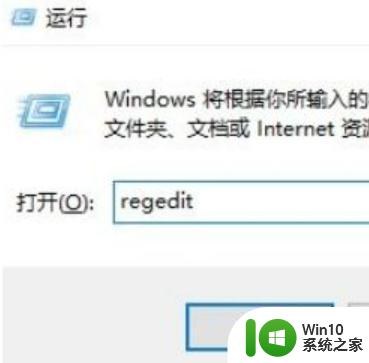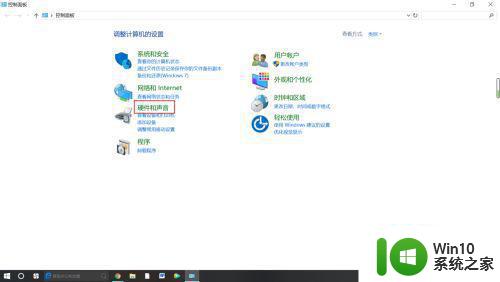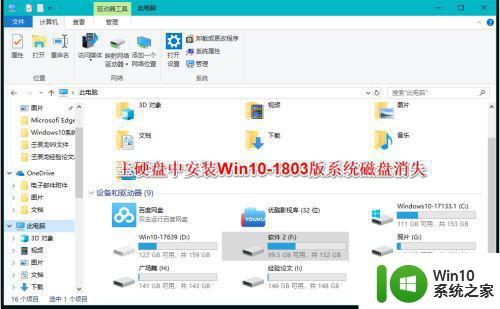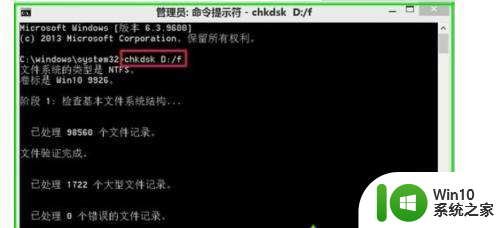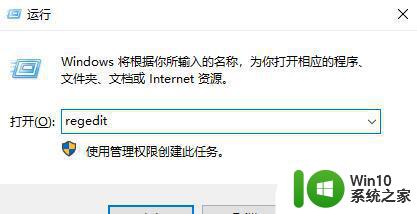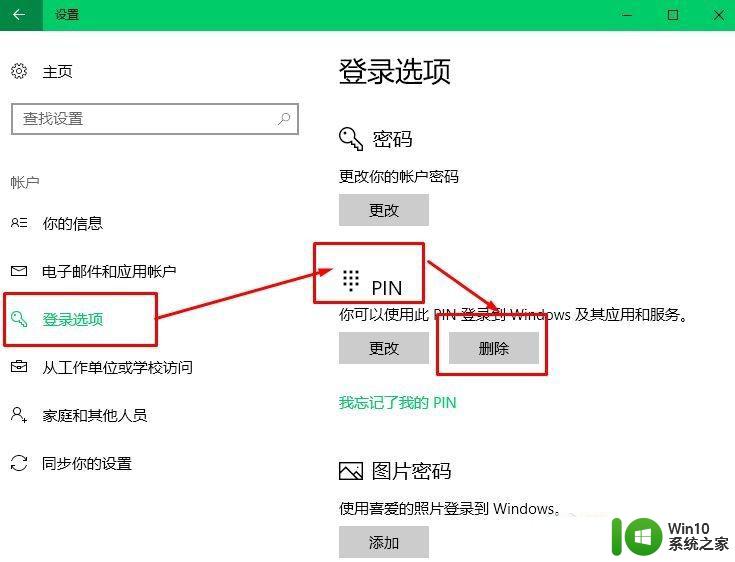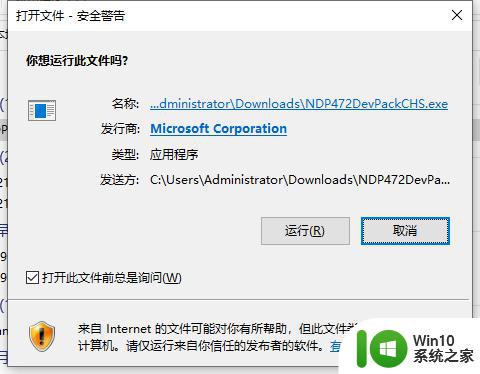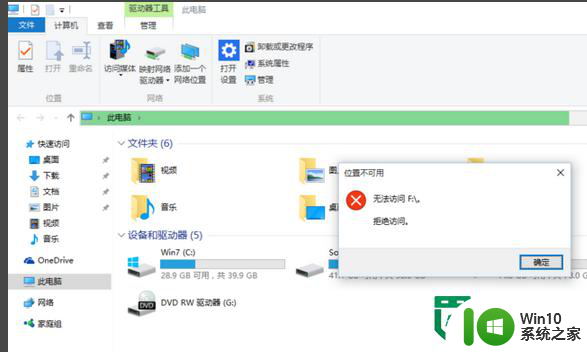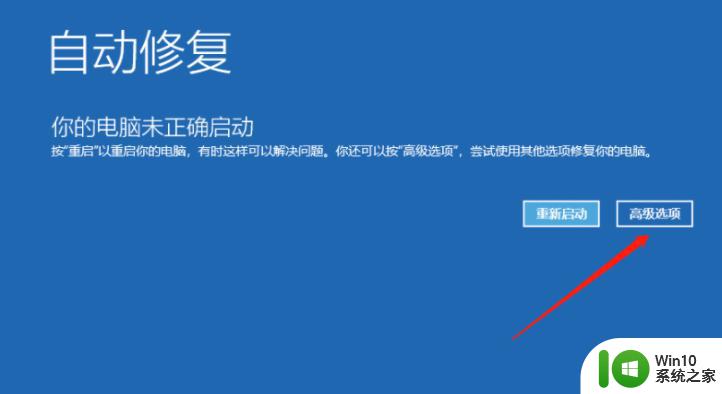win10一直卡在磁盘修复无法正常开机解决方法 win10磁盘修复无法正常开机怎么办
更新时间:2024-05-02 16:06:24作者:jiang
Win10磁盘修复无法正常开机是许多用户在使用电脑时常遇到的问题,这种情况通常是由于系统文件损坏或硬件故障引起的,当电脑一直卡在磁盘修复无法正常开机时,用户可以尝试通过一些方法来解决这个问题。接下来我们将介绍一些有效的解决方法,帮助用户顺利解决Win10磁盘修复无法正常开机的困扰。
具体方法:
1、Win10系统启动到LOGO界面后,强制重启,反复3次左右,直到显示疑难解答,我们点击疑难解答进入;
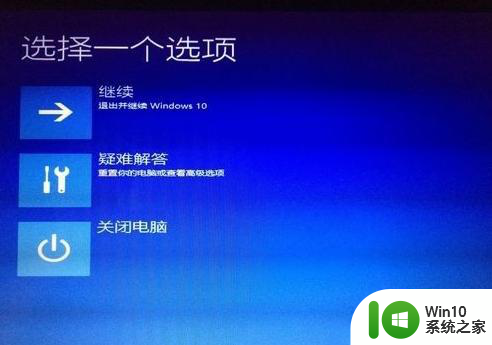
2、选择重置此点电脑。
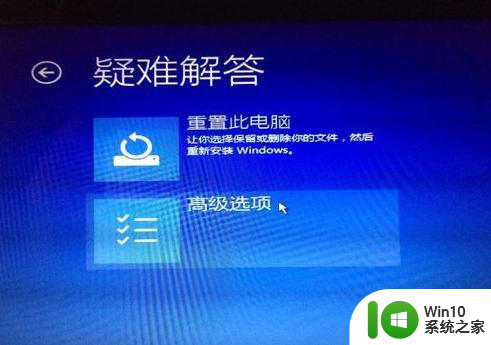
3、接下来这里,我选择的删除所有内容。这里是准备要格式化系统分区C盘,如果想保留C盘内容建议选择另外一个选项。
之后出现的选项一定要选【仅限安装了windows驱动】 这个选项,另外一个貌似是整个硬盘格掉了。


4、最后选择初始化。就等着还原吧。对了。提前准备好网卡驱动!
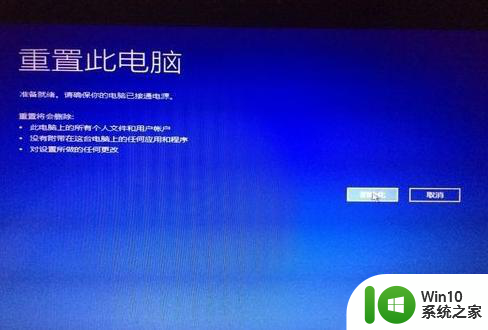
以上就是win10一直卡在磁盘修复无法正常开机解决方法的全部内容,碰到同样情况的朋友们赶紧参照小编的方法来处理吧,希望能够对大家有所帮助。